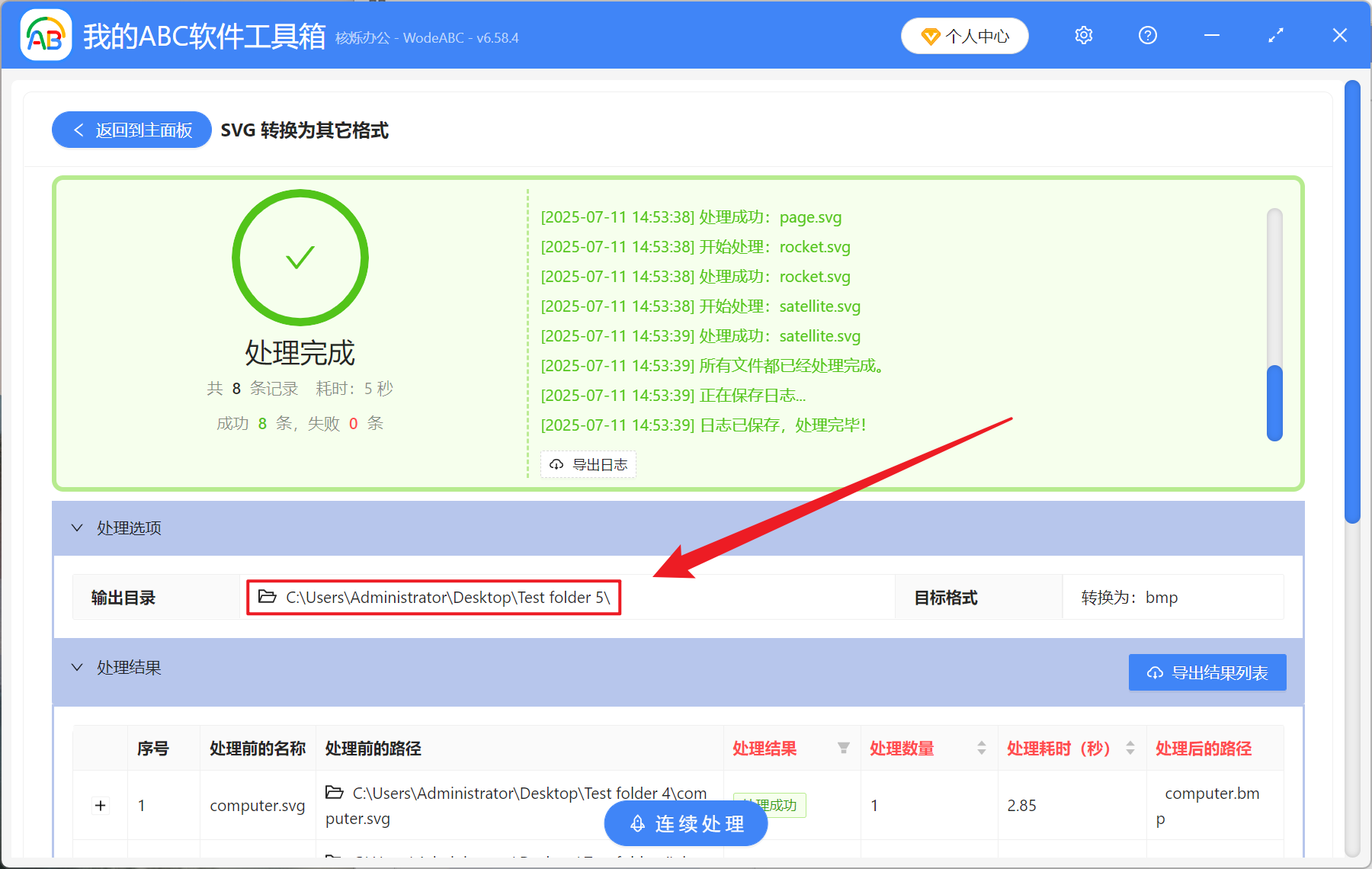在办公场景当中,SVG 矢量图清晰度高,并且能任意缩放而不模糊,但其兼容性相比其它图片是有限的,而转为 BMP 格式能确保在各类设备和软件中稳定的显示。当设计师或企业工作需要处理大量矢量素材的人员需要完美适配打印、演示以及系统兼容,我们应该怎么去将 SVG 文件批量转换为高质量的 BMP 图片呢?本文分享给大家一个快速且简单的方法,无论是企业 Logo、图表或是设计素材,都能将图像细节进行无损转换,避免了一张一张转换的频繁操作,让 SVG 矢量图的应该场景更加广泛,一起来学习一下吧!
什么情况下需要将SVG矢量图转为BMP图片?
- 在一些较老的软件不支持 SVG 矢量图时,转换为 BMP 能有确保兼容性,能正常显示图像。
- SVG 转为 BMP 格式能够避免矢量图的复杂性导致的打印错误,并且保持高分辨率的清晰度。
- 处理图片时,BMP 相比于 SVG 更适合像素级别的操作,方便调整、编辑以及添加特效等场景。
SVG矢量图批量转换为BMP图片的效果预览
处理前:
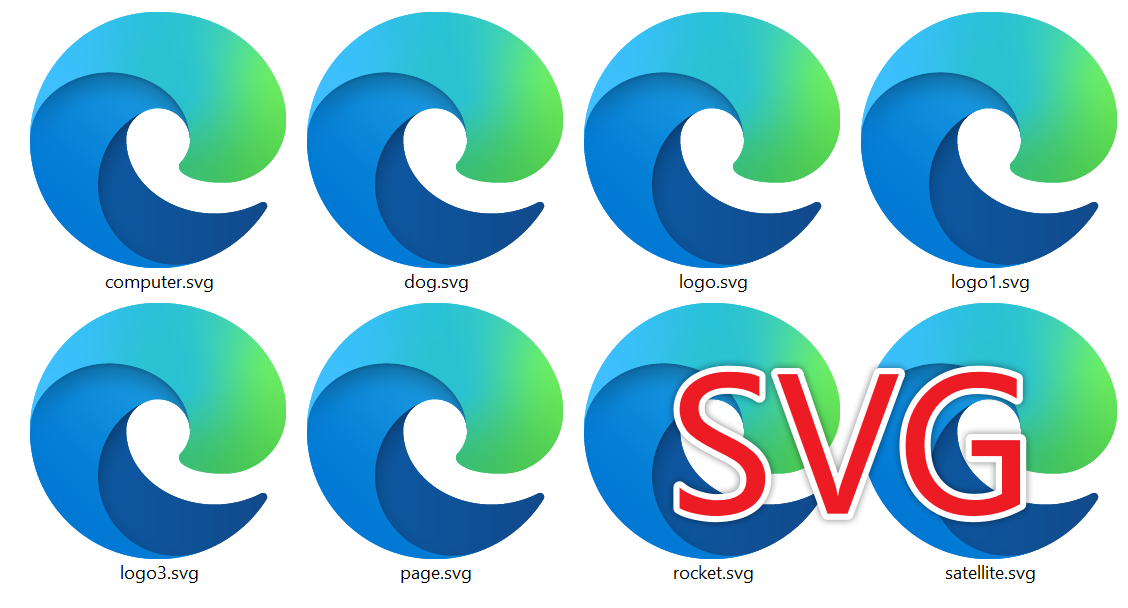
处理后:
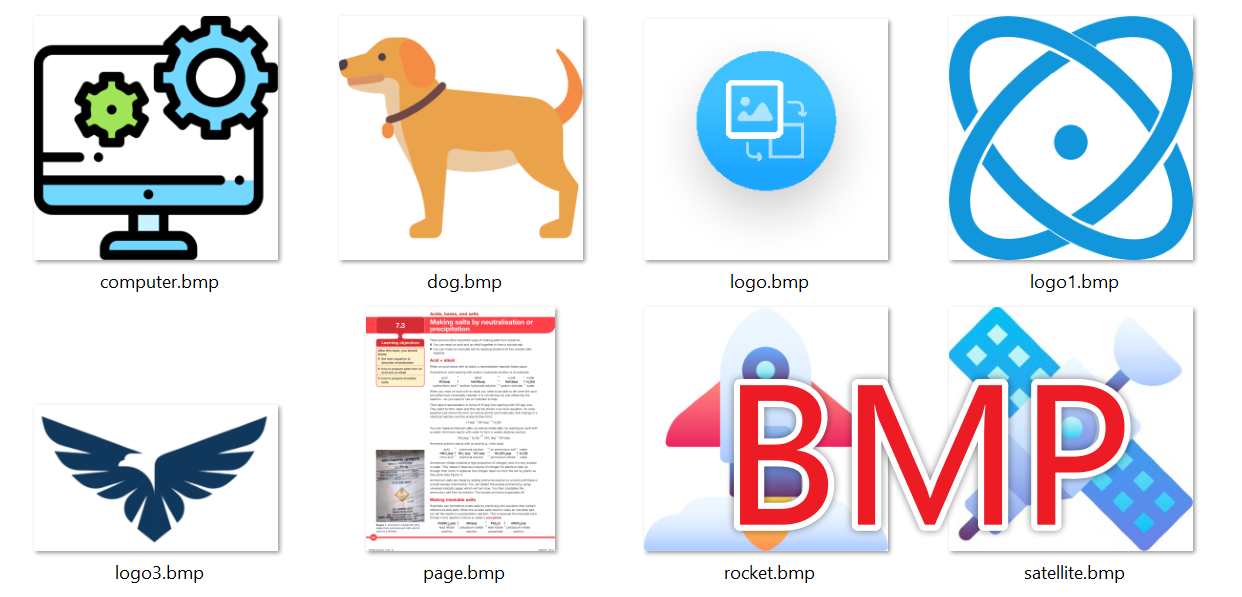
SVG格式批量转换为BMP图片的操作步骤
1、打开【我的 ABC 软件工具箱】,选择【格式转换】-【SVG 转换为其他格式】。
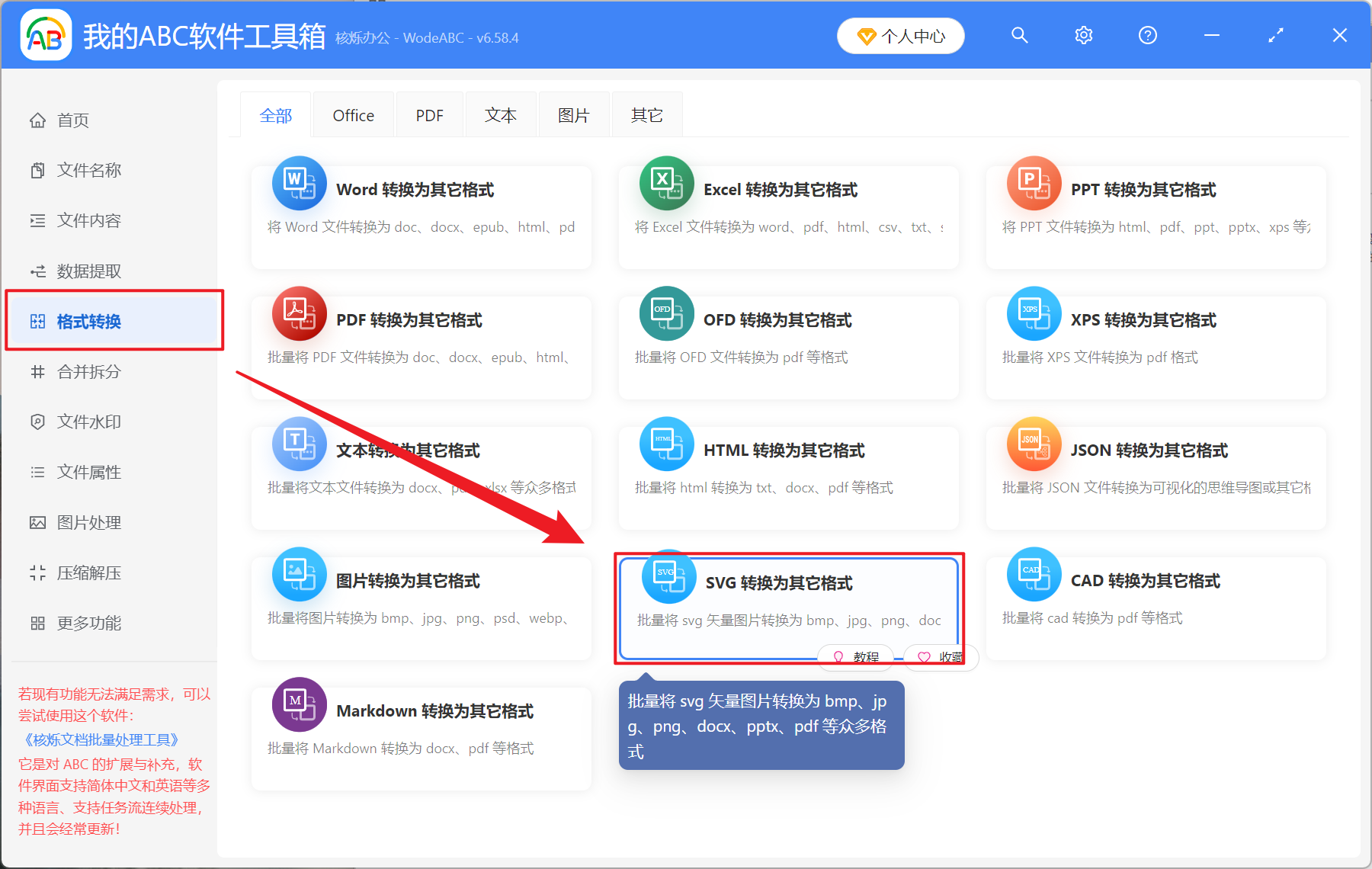
2、从【添加文件】或【从文件夹中导入文件】两种方式选择一种将需要转换为 BMP 的 SVG 文件添加进来,也可以直接将文件直接拖入添加,确认导入文件没有问题后,点击下一步。
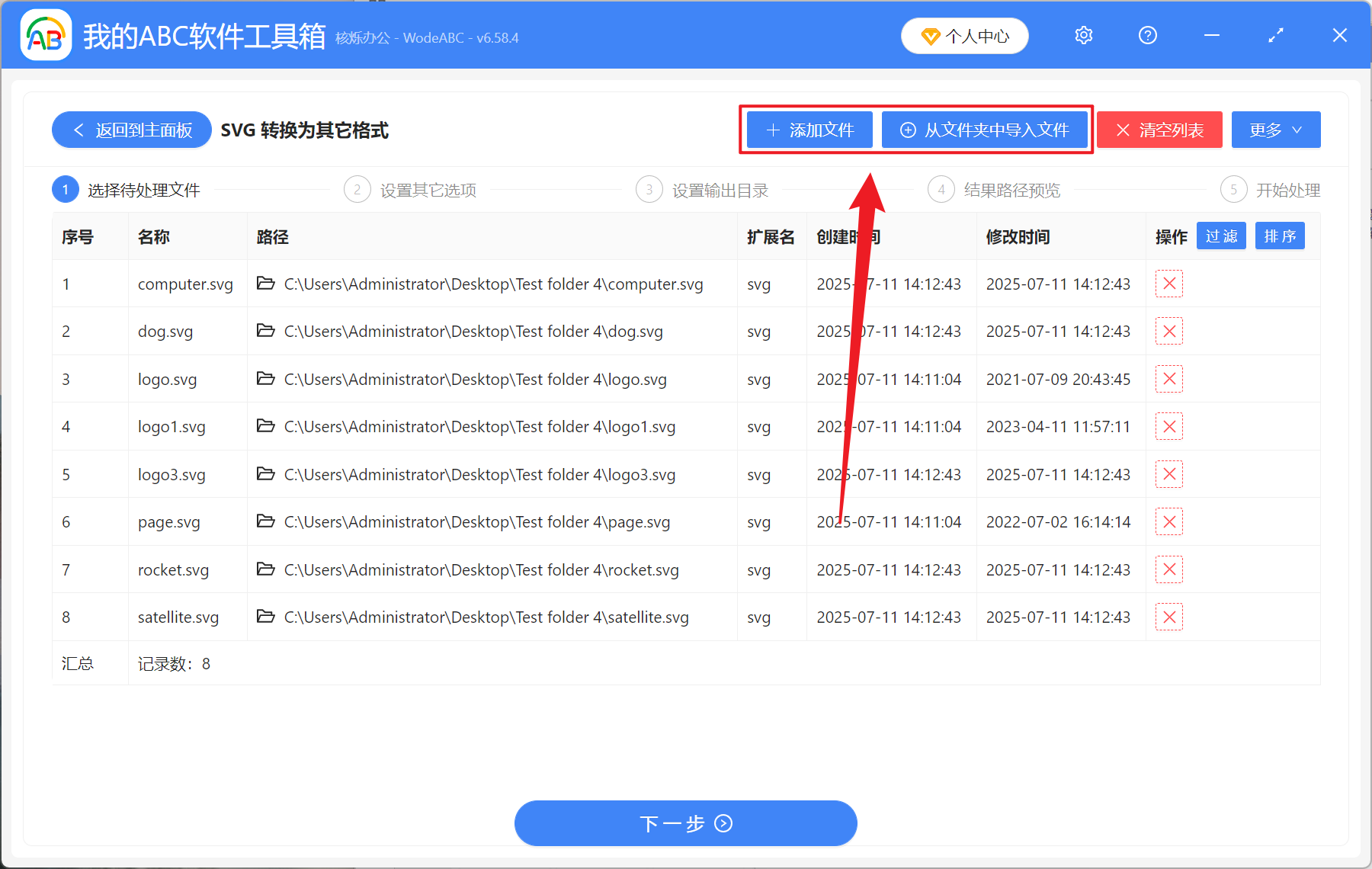
3、在选项设置界面的转换后的格式类型选择【转换为常见的格式】,转换后的格式选择【bmp】,点击下一步。接着点击浏览选择好转换后图片的保存位置。
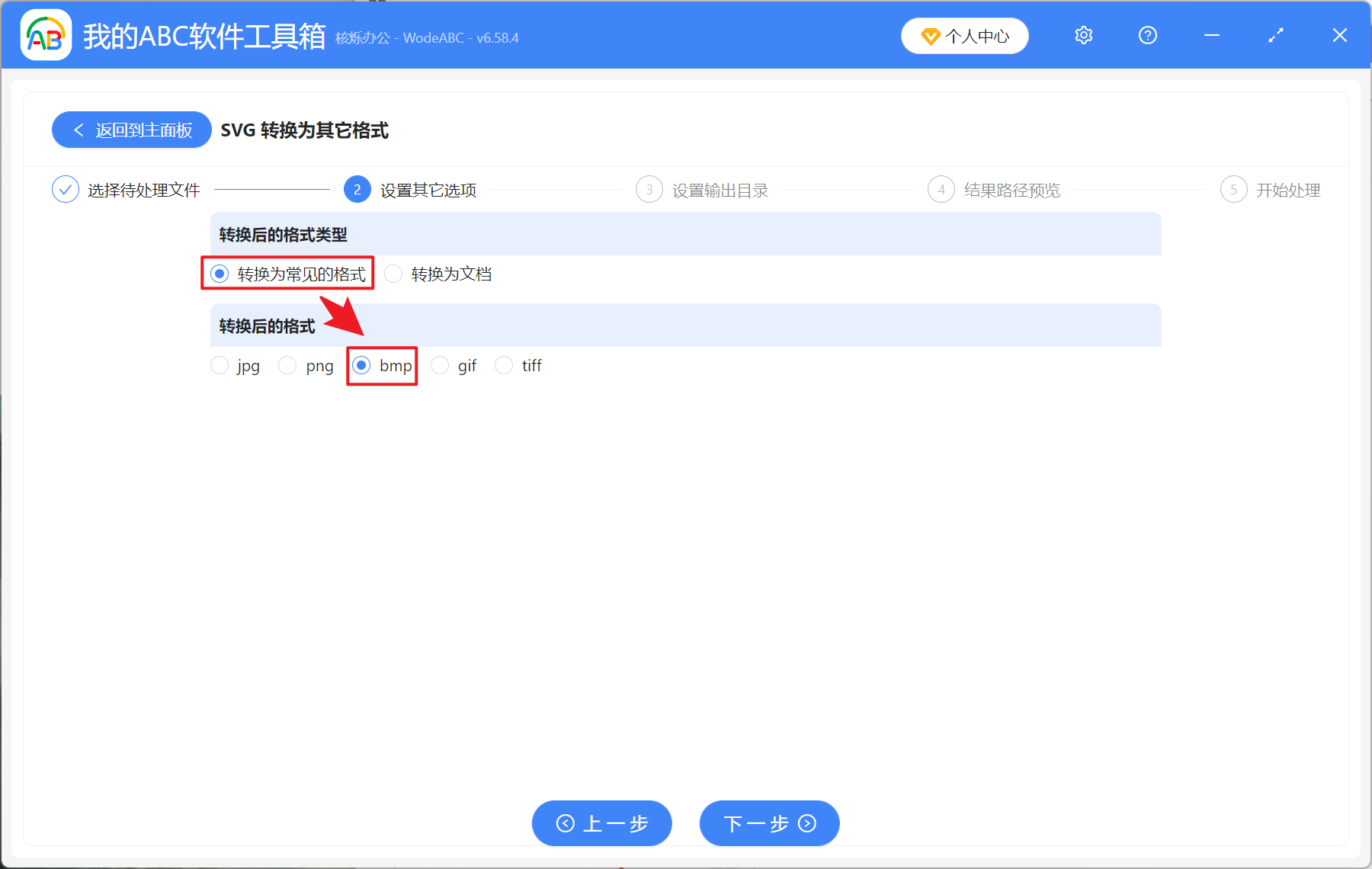
4、等处理结束之后,点击红框内的文件路径,打开文件夹查看成功转换的 BMP 图片。